

By ジーナバロウ, Last updated: September 21, 2023
"私はまだできているのだろうかと思っていた iPhone8から削除された通話履歴/ログを回復 私はこの新しい電話に切り替えたときに私は数日前に私のものを失ったので。 連絡先に追加するのを忘れた重要な番号をいくつか取得する必要があります。」
パート1:簡単な手順でiPhone 8 / 8Plus / 7 / 6から通話履歴/ログを復元パート2。 iPhone 8 / 8 plus / 7 / 6から直接削除された通話履歴/ログを復元パート3。 削除した通話履歴/ iTunesバックアップからのログを復元するパート4。 iCloud経由でiPhone 8 / 8 plus / 7 / 6から削除された通話履歴/履歴を取得するビデオガイド:iPhoneから削除された通話履歴/ログを選択的に回復パート5。 iPhone 8 / 8 plus / 7 / 6をバックアップするには?パート6。 結論。
FoneDogツールキット - iOSデータ復元 技術的な専門知識を必要とせずに、いつでもiPhone 8 / 8 plus / 7 / 6sや他のコンテンツやiOSデバイスから削除された履歴/ログを回復するためのサードパーティソフトウェアです。 これは、ユーザが自分ですべてのリカバリを実行できるように、まっすぐ進むように開発されています。
FoneDog Toolkit - iOS Data Recoveryを使用する理由
このプログラムはシンプルで使いやすく、保証された効果があります。 その特徴を以下に要約することができます:
FoneDog Toolkit - iOS Data Recoveryの使い方は?
無料のプログラムをダウンロードし、お客様のコンピュータ(ウィンドウズまたはマック)に適切なプログラムFoneDogツールキット - iOSデータ回復をインストールし、インストールが完了するまで待ってください。 FoneDog Toolkit - iOS Data Recoveryの使用方法の詳細な手順については、以下の手順を参照してください。
FoneDog Toolkit - iOSデータリカバリが提供する最初のリカバリオプションは、「iOSデバイスからリカバリする」です。 この方法は、自分の電話の内容をバックアップするのを忘れたことがあり、今はデータの損失に苦しんでいる人に最適です。
通話履歴/ログなどのデータがiPhoneから削除または削除されると、 ファイルがまだ上書きされていない限り、回復することができます。 これは、デバイスの内部メモリに保存されているすべてのデータが、上書きされるか、新しいものに置き換えられるまで、内部に残ります。
お客様がiPhone 8 / 8に加えて/ 7 / 6sから削除された通話履歴を回復したいなら、FoneDog Toolkit- iOSデータ回復、 'iOSデバイスからの回復'がお客様のための最良の方法です。
お使いのコンピュータでFoneDog Toolkit - iOS Data Recoveryプログラムを開き、画面の左側にある[iOSデバイスからの回復]オプションをクリックします。

オリジナルのUSBケーブルを使用して、iPhone 8 / 8と/ 7 / 6をコンピュータに接続し、プログラムが自動的に接続を検出するまで待ちます。 iPhoneが検出されたら、[スキャン開始]をクリックして続行します。
注意:FoneDog Toolkit - iOS Data Recoveryプログラムを起動する前に、iTunesの自動同期オプションを一時的に無効にしていることを確認してください。

プログラムが完全にデバイス内のすべての削除され、失われたコンテンツを見つけるため、スキャンにはしばらく時間がかかる場合があります。
スキャンが停止すると、左側にファイルカテゴリの表示が表示されます。
回復するために必要なすべての番号をプレビューするには、[通話履歴]をクリックします。 画面の最後にある[回復]ボタンをクリックしてください。 コンピュータ上の新しいフォルダにそれらを保存することを忘れないでください。

人々はまた読む削除されたテキストメッセージをiPhoneから復元する方法iOS 11アップデート後に連絡先を失う方法を回復する方法
この手順は、iTunesのバックアップがあり、iPhone 8 / 8と/ 7 / 6から削除された通話履歴/ログをバックアップコンテンツ全体を復元せずに回復したい場合のためのものです。 次の手順を確認してください。
コンピュータでプログラムを起動し、「iTunesのバックアップファイルから回復する」という2番目の回復方法をクリックします。FoneDogツールキット - iOSデータ回復は自動的にiTunesを起動する必要がないのでコンピュータ上のすべてのiTunesバックアップファイルを検出します。

プログラムは、検出されたiTunesのバックアップ全体をコンピュータから表示するようになりました。
目的のiTunesバックアップファイルを選択し、[スキャン開始>]をクリックして続行します。

FoneDog Toolkit - iOS Data Recoveryは、iTunesバックアップ内に保存されているファイル全体をスキャン、抽出、およびダウンロードします。 このプロセスにはしばらく時間がかかります。
スキャンが停止したら、iTunesでバックアップしたファイルを確認できます。「通話履歴」カテゴリに移動して、回復するすべての番号を選択します。
それらを個別にマークして、リストが完成したら[回復]をクリックします。 回復した内容を保存するためにコンピュータ上に新しいフォルダを作成します。

ダウンロードして試してみてください。
お客様がiCloudを持っているなら、お客様はまたiPhone 8 / 8プラス/ 7 / 6sから削除された通話履歴/ログを簡単に回復することができます。 FoneDogツールキット - iOSデータ復元では、既存の電話の内容にさらなるデータの損失を引き起こすことなく、通話履歴の特定の復元のみを実行することができます。 iPhone 8 / 8 plusから削除された通話履歴/ログを回復する方法を学ぶには、
次のガイドに従ってください。
FoneDogツールキット - iOSデータ復元と最後の復元方法をクリックしてください: 'iCloudから復元する'。
次に、iPhone 8 / 8 plusを使用しているのと同じ詳細を使用して、iCloudアカウントにサインインする必要があります。
お客様のプライバシーは、FoneDog Toolkitがお客様の個人情報をサーバーに保存しない理由です。
回復が進行中の間は、2-factor認証をオフにする必要があります。

次に行う必要があるのは、ダウンロードするiCloudバックアップファイルを選択することです。 最新のバックアップファイルを使用して、iPhone 8 / 8 plus / 7 / 6のすべての削除済み通話履歴がそこにあることを確認することができます。
「ダウンロード」をクリックしてファイルを解凍し、ポップアップウィンドウで正しいファイルタイプを選択します。
スキャンを簡単かつ迅速にするには、[通話履歴]のチェックボックスをオンにしてから[次へ]をクリックして続行します。

これで、プログラムはiCloudバックアップ、特に選択した通話履歴ファイルをスキャンします。
スキャンが停止すると、画面の左側に通話履歴が表示されます。 右の各番号をプレビューして確認することができます。
必要な通話履歴をすべて取得したら、画面の最後にある[復元]ボタンをクリックして、復元した通話履歴全体をデスクトップ上に作成する新しいフォルダに保存します。

紛失した通話ログを見つけることができませんか? 慌てる必要はありません。ビデオでは、3を使って簡単にiPhoneから通話履歴/ログを数回のクリックで復元する方法を紹介しています。
お客様がすでに最新のものを手にした人々の一人なら、お客様は幸運です iPhone X / 8 / 8 plus。 この最新のiPhoneシリーズに加えて、オンラインでもどこでも大声で話題を呼んでいます。
もちろん、このモバイルデバイスを最大限に活用するために、iPhone / 8 / 8 plusのバックアップの履歴を更新して、電話履歴、連絡先などの重要な電話のすべてのコンテンツをリフレッシュしたいと考えています。テキストメッセージ、写真、ビデオ、その他 これらの電話ファイルがいつ必要かわからないので、バックアップを作成する必要があります。
iPhoneを通話履歴を無視する傾向があることはよくあります。なぜなら、iPhoneを清掃するまでは、iPhoneに残っていると確信しているからです。 ただし、新しいiPhone X / 8 / 8 plusを入手するなどの特定のシナリオでは、特に通話ログでデータが失われる可能性があります。
お客様が連絡先リストに数字を保存していない場合、お客様はそれらをすべて失うことになります。 お客様が既にiPhoneユーザーの場合は、これらの手順を実行している可能性がありますが、iPhoneを初めて設定する場合は、データのバックアップを覚える必要があります。
それらをより安全にするために、新しいiPhone X / 8 / 8 plusをバックアップする方法について、以下の手順に従ってください。
iTunesでバックアップする方法
iCloudでバックアップする方法

iTunesから通話履歴/ログを復元する方法
ファイルを紛失したり誤って削除した場合、通話履歴などをiTunesバックアップで見つけることができます。
しかし、iTunesから通話履歴/ログをどのように復元するのですか? 次の手順を実行します:
iPhone 8 / 8 / 7 / 6sは、コンピュータが再起動してコンピュータと同期するまで接続しておいてください。 すべてのアクティビティが完了したら、接続を切断できます。
注意: iPhoneに新規または既存のアプリやファイルがある場合、削除される可能性がありますので、新しいもののバックアップを作成する方がいいです。失うことがない限り、復元するのは危険です。
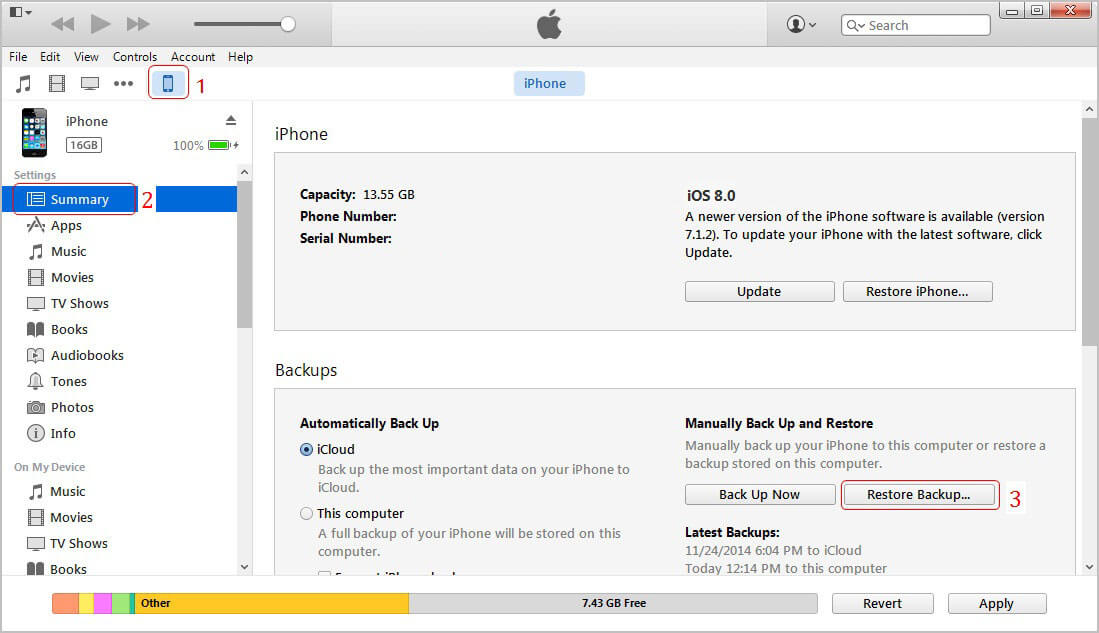
iCloudから通話履歴/ログを取得する方法
また、すべてのバックアップを元に戻すこともできます iCloud 通話履歴/ログのような重要なファイルをなくしたり消したりしたとき。 iCloudバックアップの使用方法については、以下の手順を参照してください。
バックアップを取っているときは、削除された通話履歴/ログのようなどんな種類のデータ損失が発生しても心配しないでください。 きっとお客様はいつでもそれらを回復することができます。 ただし、バックアップの作成を逃した場合、これはストレスがかかり不便です。 これらのバックアップは、後でデータを回復するのに非常に役立ちます。

FoneDogツールキット - iOSデータ復元 連絡先、通話履歴、テキストメッセージ、インスタントメッセージ、写真、オーディオ、ビデオなど、ほとんどすべてのファイルタイプを回復できる最も効果的なソフトウェアであることが証明されています。 iPhone 8 / 8 plus / 7 / 6から削除された通話履歴/ログを回復することもできますs バックアップあり/なし。
コメント
コメント
人気記事
/
面白いDULL
/
SIMPLE難しい
ありがとうございました! ここにあなたの選択があります:
Excellent
評価: 4.6 / 5 (に基づく 69 評価数)